Hướng Dẫn Chỉnh Sửa Ảnh Trên Điện Thoại Samsung: Những Cách Đơn Giản và Hiệu Quả
Chỉnh sửa ảnh trên điện thoại Samsung không chỉ đơn giản là việc cải thiện chất lượng bức ảnh, mà còn là cách để bạn tạo ra những tác phẩm nghệ thuật độc đáo từ những khoảnh khắc trong cuộc sống. Dù bạn là một nhiếp ảnh gia nghiệp dư hay chỉ là người thích chia sẻ những bức ảnh đẹp trên mạng xã hội, các tính năng chỉnh sửa ảnh trên Samsung sẽ giúp bạn dễ dàng làm đẹp cho hình ảnh của mình.
Trong bài viết này, chúng tôi sẽ hướng dẫn bạn cách chỉnh sửa ảnh trên điện thoại Samsung một cách chi tiết, bao gồm các công cụ và mẹo chỉnh sửa thông dụng. Hãy cùng khám phá các bước đơn giản để cải thiện chất lượng hình ảnh và tạo ra những bức ảnh tuyệt vời.
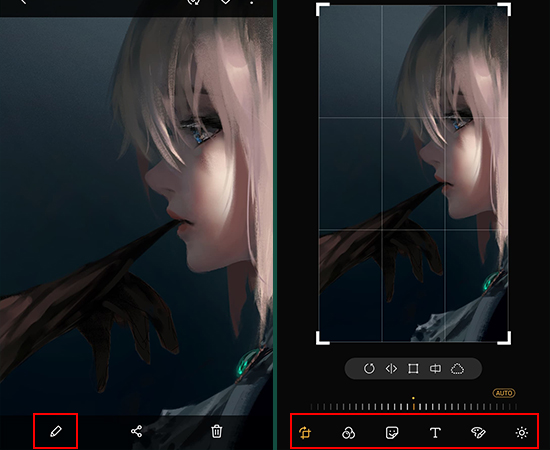
Tại Sao Nên Chỉnh Sửa Ảnh Trên Điện Thoại Samsung?
Samsung luôn trang bị cho các thiết bị của mình những tính năng chỉnh sửa ảnh mạnh mẽ và dễ sử dụng. Với các dòng máy như Samsung Galaxy S, Samsung Galaxy Note, và Samsung Galaxy A, bạn có thể tận dụng nhiều công cụ chỉnh sửa chuyên nghiệp ngay trong ứng dụng Gallery hoặc sử dụng các phần mềm chỉnh sửa ảnh bên ngoài.
Dưới đây là một số lý do tại sao bạn nên chỉnh sửa ảnh trực tiếp trên điện thoại Samsung của mình:
- Tiện lợi và nhanh chóng: Bạn có thể chỉnh sửa bất kỳ bức ảnh nào ngay lập tức mà không cần phải chuyển sang máy tính.
- Không cần phần mềm bên ngoài: Samsung đã tích hợp sẵn nhiều công cụ chỉnh sửa ảnh mạnh mẽ trong ứng dụng Gallery.
- Khả năng chỉnh sửa chuyên nghiệp: Bạn có thể thực hiện các thay đổi như chỉnh sửa độ sáng, màu sắc, cắt ảnh, xoay ảnh và thêm các bộ lọc để làm nổi bật bức ảnh.
Các Công Cụ Chỉnh Sửa Ảnh Trên Samsung
1. Công Cụ Cắt và Xoay (Crop & Rotate)
Một trong những công cụ chỉnh sửa ảnh cơ bản nhất nhưng lại vô cùng hữu ích là công cụ cắt và xoay. Bằng cách cắt ảnh, bạn có thể loại bỏ các phần thừa hoặc điều chỉnh tỷ lệ khung hình sao cho bức ảnh trở nên cân đối hơn.
Để cắt hoặc xoay ảnh trên điện thoại Samsung:
- Mở ảnh trong ứng dụng Gallery.
- Nhấn vào biểu tượng chỉnh sửa (hình bút chì).
- Chọn công cụ Crop để cắt ảnh theo tỷ lệ mà bạn mong muốn.
- Dùng công cụ Rotate để xoay ảnh hoặc điều chỉnh góc nhìn của bức ảnh.
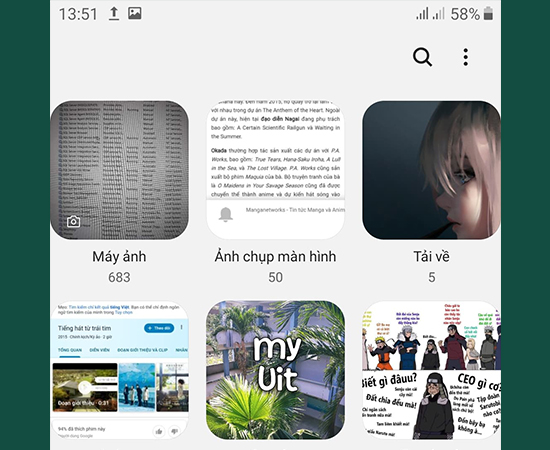
2. Chỉnh Sửa Ánh Sáng và Màu Sắc (Brightness & Color Adjustments)
Chỉnh sửa độ sáng và màu sắc là một trong những kỹ thuật phổ biến nhất khi chỉnh sửa ảnh. Bạn có thể tăng cường độ sáng, độ tương phản, hoặc điều chỉnh nhiệt độ màu để ảnh trông sắc nét và tươi sáng hơn.
Để điều chỉnh ánh sáng và màu sắc:
- Mở ảnh trong Gallery và nhấn vào biểu tượng chỉnh sửa.
- Chọn Adjust (Điều chỉnh) hoặc Brightness để thay đổi độ sáng.
- Sử dụng các thanh trượt để điều chỉnh độ bão hòa màu (saturation), độ tương phản (contrast), hoặc tông màu (warmth).
Công cụ này giúp ảnh của bạn trở nên sống động và bắt mắt hơn, đặc biệt khi chụp trong điều kiện ánh sáng kém.
3. Thêm Bộ Lọc (Filters)
Bộ lọc là một công cụ chỉnh sửa ảnh tuyệt vời để thay đổi nhanh chóng cảm giác của bức ảnh mà không cần phải chỉnh sửa quá nhiều. Bạn có thể chọn các bộ lọc có sẵn trong ứng dụng Gallery hoặc cài đặt thêm bộ lọc từ các ứng dụng bên ngoài.
Để áp dụng bộ lọc:
- Chọn ảnh trong Gallery và nhấn vào chỉnh sửa.
- Chọn Filter và duyệt qua các bộ lọc có sẵn.
- Điều chỉnh cường độ bộ lọc nếu cần và lưu lại kết quả.
Các bộ lọc có thể tạo ra các hiệu ứng thú vị như làm ảnh trở nên cổ điển, tươi sáng hoặc thậm chí là ảnh đen trắng.
4. Chỉnh Sửa Chi Tiết (Fine-tuning)
Samsung cung cấp các công cụ chỉnh sửa chi tiết, như là làm mịn da, làm sắc nét ảnh hoặc chỉnh sửa độ bão hòa của từng khu vực trong bức ảnh. Đây là những công cụ hữu ích khi bạn muốn điều chỉnh các chi tiết nhỏ hoặc làm sắc nét các vùng ảnh quan trọng.
Để chỉnh sửa chi tiết:
- Mở ảnh trong Gallery và chọn chỉnh sửa.
- Chọn công cụ như Sharpen (Làm sắc nét), Blur (Làm mờ), hoặc Smooth (Làm mịn).
- Sử dụng bàn chải hoặc thanh trượt để điều chỉnh các khu vực cụ thể của ảnh.
Công cụ này giúp bức ảnh trở nên chuyên nghiệp hơn và làm nổi bật các chi tiết cần thiết.
Các Mẹo Chỉnh Sửa Ảnh Trên Samsung
Để có được bức ảnh đẹp và ấn tượng hơn, hãy thử áp dụng một số mẹo chỉnh sửa sau:
1. Sử Dụng Lớp Điều Chỉnh (Adjustment Layers)
Nếu bạn có nhu cầu chỉnh sửa ảnh phức tạp, việc sử dụng lớp điều chỉnh giúp bạn làm việc trên từng phần của ảnh mà không làm ảnh hưởng đến toàn bộ bức ảnh. Ví dụ, bạn có thể tăng cường độ sáng và màu sắc chỉ ở một phần của ảnh thay vì toàn bộ ảnh.
2. Giữ Cho Ảnh Tự Nhiên
Mặc dù các bộ lọc và công cụ chỉnh sửa có thể làm ảnh trở nên hấp dẫn, nhưng đừng lạm dụng chúng quá mức. Đôi khi, việc giữ cho ảnh tự nhiên là cách tốt nhất để tạo ra một bức ảnh chân thật và hấp dẫn.
3. Tạo Hiệu Ứng Độ Sâu (Depth of Field)
Bạn có thể tạo hiệu ứng độ sâu trên ảnh của mình bằng cách sử dụng công cụ Blur để làm mờ hậu cảnh, từ đó làm nổi bật đối tượng chính trong bức ảnh.

Những Lỗi Thường Gặp Khi Chỉnh Sửa Ảnh Trên Samsung
1. Lạm Dụng Bộ Lọc
Bộ lọc giúp bức ảnh trở nên đẹp hơn, nhưng nếu bạn sử dụng quá nhiều bộ lọc, bức ảnh có thể trở nên giả tạo. Hãy sử dụng bộ lọc một cách có chọn lọc để giữ được vẻ tự nhiên của bức ảnh.
2. Quá Nhiều Điều Chỉnh Ánh Sáng
Đôi khi, việc điều chỉnh quá nhiều về độ sáng và độ tương phản có thể làm ảnh bị mất chi tiết và trở nên khó nhìn. Hãy luôn kiểm tra ảnh trước khi lưu lại để đảm bảo rằng các điều chỉnh ánh sáng không làm hỏng bức ảnh.
Câu Hỏi Thường Gặp (FAQ)
1. Làm thế nào để thay đổi kích thước ảnh trên Samsung?
Bạn có thể thay đổi kích thước ảnh bằng cách sử dụng ứng dụng Gallery trên Samsung. Mở ảnh, chọn chỉnh sửa, sau đó chọn resize để điều chỉnh kích thước ảnh theo ý muốn.
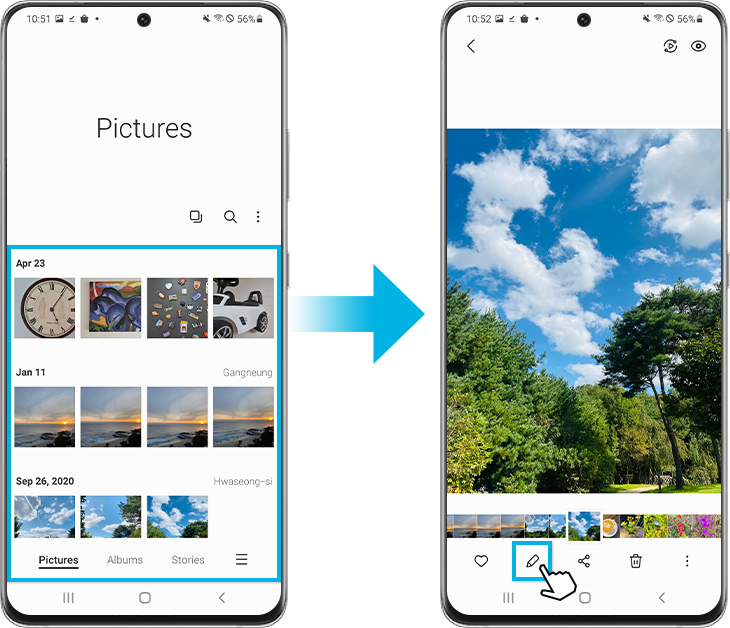
2. Tôi có thể tải ứng dụng chỉnh sửa ảnh bên ngoài không?
Có, bạn có thể tải về các ứng dụng chỉnh sửa ảnh như Snapseed, Adobe Lightroom, hoặc VSCO từ Google Play Store để có thêm nhiều tính năng và công cụ chỉnh sửa ảnh chuyên nghiệp.
3. Điều gì giúp ảnh của tôi đẹp hơn trên Samsung?
Để bức ảnh trở nên đẹp hơn, hãy chú ý đến ánh sáng và góc chụp. Hãy thử chỉnh sửa độ sáng, tương phản và áp dụng bộ lọc phù hợp với chủ đề của bức ảnh.
Kết Luận
Chỉnh sửa ảnh trên điện thoại Samsung không hề khó khăn và bạn không cần phải là một chuyên gia để tạo ra những bức ảnh đẹp mắt. Với những công cụ và tính năng có sẵn trong ứng dụng Gallery, bạn có thể dễ dàng chỉnh sửa và cải thiện bức ảnh của mình. Hãy áp dụng những mẹo và công cụ đã được chia sẻ trong bài viết này để nâng cao kỹ năng chỉnh sửa ảnh của bạn và tạo ra những bức ảnh ấn tượng!

